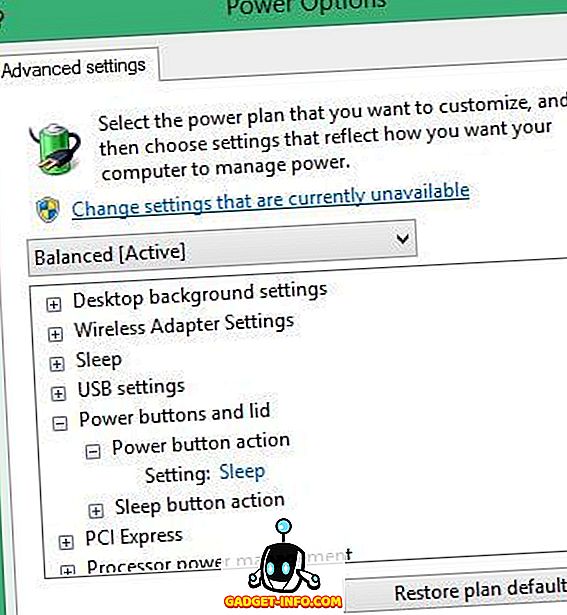데이터 백업은 매우 중요합니다. 그리고 당신의 iPhone처럼 중요한 장치의 문제라면 그것은 상식 일뿐입니다. 다행히도, Apple은 iTunes를 사용하여 iPhone을 백업 할 수있는 많은 방법을 제공합니다. 따라서 새로운 iPhone 7 또는 7 Plus를 구입 한 경우 또는 백업하지 않은 이전 iPhone이있는 경우에도 지금은 좋은 시간입니다. 다음은 iPhone을 백업 할 수있는 모든 방법입니다.
iTunes를 사용하여 iPhone 백업
iPhone을 백업하는 가장 일반적인 방법은 iTunes를 사용하여 백업하는 것입니다. iTunes는 iPhone을 백업하는 데 사용할 수있는 다양한 옵션을 제공합니다. 로컬 백업을 만들고, iCloud에 백업을 저장하고, iTunes에서 백업을 암호화 할 수도 있습니다. iTunes를 사용하여 iPhone을 백업하려면 다음과 같이하십시오.
1. iTunes를 시작하고 iPhone을 Mac 또는 Windows PC에 연결하십시오.
2. iTunes에 나타나는 작은 "전화"아이콘 을 클릭하십시오 . 그러면 iPhone의 요약으로 이동합니다. 이 화면에서 iPhone에 관한 많은 것을 관리 할 수 있습니다. 그 중 하나가 귀하의 iPhone을 백업합니다.

3. "요약" 섹션에서 아래로 스크롤하여 "백업" 섹션을 찾습니다.

여기에 iPhone을 백업하는 데 사용할 수있는 다양한 옵션이 있습니다. 나는 그들 각각에 대해 자세히 이야기 할 것이다.
1. 자동 iPhone 백업 : iCloud
이것은 iTunes의 "백업"섹션에서 사용할 수있는 첫 번째 옵션입니다. 이 옵션을 선택하면 iPhone이 가장 중요한 모든 데이터를 iCloud에 자동으로 백업합니다.

이 옵션은 아마도 가장 쉬운 방법 일 수 있으며 데이터가 iCloud에 백업되므로 필요한 경우 복원 할 수 있습니다. 하지만이 방법 은 iCloud에 비밀번호 등을 백업하지 않습니다 . 또한 백업을 저장하기에 충분한 iCloud 스토리지가 있어야합니다.
2. 자동 iPhone 백업 : 로컬
로컬 백업은 Mac 또는 Windows 컴퓨터에서 수행됩니다. 이 백업 에는 iPhone의 모든 데이터가 포함되어 있으며 iCloud 백업보다 훨씬 광범위합니다. iPhone의 로컬 백업을 만들고 싶다면 iPhone 또는 Mac에 iPhone을 연결해야합니다. 그러면 iTunes가 자동으로 iPhone을 백업합니다. 로컬 백업에서도 iTunes 는 비밀번호와 HealthKit의 개인 데이터를 백업하지 않습니다 . 암호를 백업하려는 경우에도 해당 옵션이 있습니다.

" iPhone 백업 암호화 "라는 또 다른 옵션을 발견했을 것입니다. 이 옵션은 노트북에서 iPhone 백업을 암호화합니다. iPhone 백업을 암호화하고 암호를 해독 할 암호를 작성하라는 메시지가 표시됩니다. 백업을 암호화한다는 것은 누군가 암호를 해독하기 위해 암호를 입력하지 않으면 백업이 해커에게 정보를 제공하지 않는다는 것을 의미합니다. 따라서 암호화 된 백업 만 iTunes에서 암호와 개인 데이터를 저장 하는 것입니다.

따라서 암호 등을 실제로 백업하려면 암호화 된 백업을 사용해야합니다.
참고 : 암호화 된 백업을 수행하는 경우 암호화 암호를 안전하게 보관하십시오. 이 암호가 없으면 백업 을 사용할 수도 없습니다 .
3. 수동 iPhone 백업
iPhone을 백업하는 세 번째 옵션은 수동 백업입니다. iTunes를 원하지 않는 경우이 옵션을 선택하거나 iPhone이 데이터를 언제 백업해야하는지 결정할 수 있습니다. 수동 백업은 항상 로컬에서, 즉 Mac 또는 Windows PC에서 백업 을 수행합니다. 수동 백업을 원한다면 백업하는 동안 iPhone을 iTunes에 연결시켜야합니다.

수동 백업 섹션에는 두 가지 옵션이 있습니다. " 지금 백업"옵션을 사용하여 데이터를 백업하고 " 백업 복원 "옵션을 사용하여 노트북에있는 이전 백업을 사용하여 iPhone을 복원 할 수 있습니다.
iTunes가없는 iCloud Backup 설정
iTunes를 싫어하고 피할 수없는 한 iTunes를 사용하고 싶지 않다면 iPhone 용 백업을 설정할 수있는 또 다른 방법이 있습니다. 그러나이 방법을 사용하면 백업은 iCloud에만 저장됩니다. iPhone에서 iCloud 백업을 설정하려면 다음과 같이하십시오.
1. 설정에서 iCloud 로 이동하십시오 . 여기에서 아래로 스크롤하여 '백업'을 탭합니다.

2. "iCloud Backup" 버튼을 켜기 만하면됩니다.

기본적으로 iPhone이 잠겨 있고, 꽂혀 있고, Wi-Fi 네트워크에 연결될 때마다 iPhone이 iCloud에 자동으로 백업됩니다. 나에게 이것은 보통 잠잘 때 발생하기 때문에 iPhone을 백업하는 것에 대해 걱정할 필요가 없습니다. 단지 발생하기 때문입니다. 원한다면 " Back Up Now "버튼을 눌러 iPhone을 iCloud로 강제 백업 할 수 있습니다.

iPhone 백업을 만들려면 다음 방법을 사용하십시오.
위에 언급 된 방법 중 하나를 사용하여 iPhone 데이터를 백업 할 수 있습니다. 나는 충분히 강조 할 수 없다. 백업을해라. 항상. 실수로 무언가를 삭제하거나 iPhone을 잃어버린 경우를 결코 알 수 없습니다. 백업을하는 것은 이러한 시나리오에 대한 중요한 안전 조치이며, Apple이 iPhone을 백업하기 쉽도록 만든 이유입니다. 따라서 데이터를 백업하십시오. 또한 데이터 손실에 대한 흥미로운 이야기와 이러한 시나리오에서 백업이 어떻게 도움이되었는지에 관해서는 아래 의견란에서 공유하십시오.